一、新建一个空MVC项目
对于mvc的应用,我想第一步就应该是建立一个mvc项目了。废话不说了,直接上。
在“File(文件)”菜单中选择“New(新建)”——“Project(项目)”
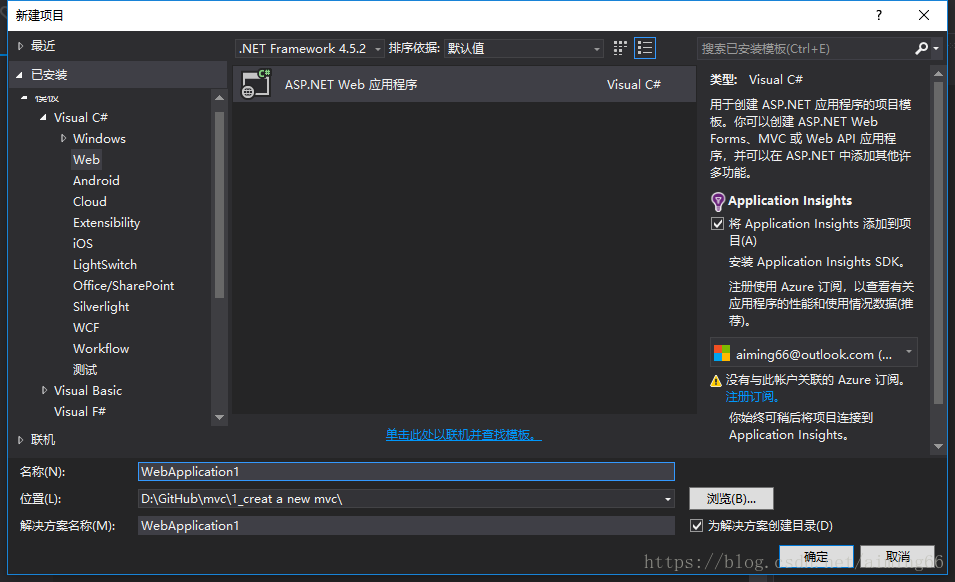
打开“NewProject(新项目)”对话框。如果在左侧”VisualC#”目录树中选择”Web”模板,会看到”ASP.NETWebApplication(ASP.NETWeb应用程序)”项目模板。选择该项目类型。将该新项目的名称设置为Partylnvites,单击“OK(确定)”按钮并继续,此时会看到另一个对话框。

这是微软项目的初始设置部分,以便将ASP.NET的不同部分整合成一组统一的工具和模板。
该模板创建的项目带有不同的起点和特性配置,如认证、导航以及视觉主题等。为保持事情简单,选择”Empty(空模板)”选项,并在“添加文件夹和核心引用”中勾选“ MVC复选框,这会创建一个基本的MVC项目,它带有最少的预定义内容。最后点击“确认”按钮。
新建后,项目结构如下:

现在,通过选择”Debug(调试)”菜单中的”Start Debugging(开始调试)”(或简单地按快捷键F5)便可以试着运行这个应用程序。这时将会看到如下图所示的结果——404报错。

这是由于本例是从Empty项目模板开始的,该应用程序尚未包含任何可以运行的内容,因此服务器会产生一个“404一未找到”的错误。
此时,我们停止调试,在”Debug(调试)”菜单上选择“stopDebugging(停止调试)”(或简单地按快捷键Shift+F5)。
二、新建一个控制器
在MVC体系架构中,输入请求是由控制器(Controller)来处理的。在ASP.NETMVC中,控制器只是一些C#类(通常继承于System.Web.Mvc.Controller,这是框架内置的控制器基类)。控制器中的每一个public方法都称为是一个动作方法(ActionMethod),意即可以用某个URL通过Web来调用它,以执行一个动作。MVC约定,将控制器放在Controllers的文件夹中,这是VisualStudio在建立项目时创建的。
为了对项目添加一个控制器,右击VisualStudio“SolutionExplorer(解决方案资源管理器)”窗口中的”Controllers”文件夹,并从弹出菜单中选择”Add(添加)”——”Controller(控制器)”,然后弹出如下窗体:

当”AddScaffold(添加支架)”对话框出现后,选择”MVC5Controller-Empty(MVC5·
空控制器)”选项,如图2刁所示,然后单击”Add(添加)”按钮。
这将打开”AddController(添加控制器)”对话框,将其名称设置“Homecontroller”,
然后单击“Add(添加)”按钮。
控制器名称有几个约定:提供的控制器名称应当指明其目的;默认的控制器名称称为“Home”:控制器名称具有”Controller”后缀。
VisualStudio会在Controllers文件夹中创建一个新的C#文件,其名称为”Homecontroller.cs”,并打开它,以供编辑。

可以看出,这个类称为”HomeController”,它派生于Controller类,可以在System.Web.Mvc命名空间中找到、看到这个类。
为了让我们学习更加简单,我们将界面中方法略加修改,如下:
using System;
using System.Collections.Generic;
using System.Linq;
using System.Web;
using System.Web.Mvc;
namespace Partylnvites.Controllers
{
public class HomeController : Controller
{
// GET: Home
public string Index()
{
return "hello world!!";
}
}
} 此时,我们再次调试我们的项目,您将会看到下图所示:

补充:
VisualStudio已经将浏览器定向到了4092端口。你的浏览器请求这一URL时,看到的肯定是一个不同的端口号,因为VisualStudio在创建项目时会分配一个随机的端口。如果查看Windows任务栏的通知区,会发现一个IISExpress图标。这是VisualStudio附带的一个精简版的全功能IIS应用程序服务器,用于开发期间递交ASP.NET的内容和服务。
转载自原文链接, 如需删除请联系管理员。
原文链接:mvc(1)——新建一个ASP.NET MVC项目,转载请注明来源!
